Reklame
Windows-baserede skrifttyper vises ikke som standard på Linux-baserede systemer som Ubuntu. I de fleste tilfælde er dette ikke et enormt problem, men hvis du vil forbedre kompatibiliteten mellem tekstbehandlere, kan det være nyttigt at have Microsoft-skrifttyper på din Ubuntu PC.
For eksempel kan du være studerende ved hjælp af en Windows-pc på college og din egen Ubuntu-enhed derhjemme - eller omvendt. Du har muligvis andre versioner til import af Microsoft-skrifttyper til Ubuntu. Måske vil du have Verdana- eller Times New Roman-skrifttyperne på dit Ubuntu-skrivebord. Eller du arbejder måske på noget DTP eller kunstnerisk projekt ArtistX: Linux-distributionen skræddersyet til enhver kunstner, hvad enten det er grafisk eller musikalsk Læs mere , og har brug for nogle Microsoft-oprindelige skrifttyper.
Uanset hvad er dette en ligefrem ændring at foretage på din Ubuntu Linux-computer.
Microsoft TrueType-skrifttyper
Tilbage i 1996 frigav Microsoft en pakke med skrifttyper, kaldet “TrueType-kernefonter til internettet” med en licens, der giver enhver bruger tilladelse til at installere dem. I ægte Microsoft-stil var målet naturligvis, at deres skrifttyper blev dominerende.
Selvom den blev annulleret seks år senere, er fontpakken stadig tilgængelig og inkluderer:
- Andale Mono
- Arial Black
- Arial (fed, kursiv, fed kursiv)
- Comic Sans MS (Fed)
- Courier New (Fed, kursiv, fed kursiv)
- Georgien (fed, kursiv, fed kursiv)
- Indvirkning
- Times New Roman (fed, kursiv, fed kursiv)
- Trebuchet (Fed, kursiv, fed kursiv)
- Verdana (fed, kursiv, fed kursiv)
- Webdings
Du vil sandsynligvis genkende de fleste af disse; Times New Roman var tidligere standardteksten for Word (erstattet af Calibri i 2007), mens Impact er den slags skrifttype, der vises på plakater rundt om i ordet. Og hvad angår webdings ...
Naturligvis kræver du muligvis ikke nogen af disse skrifttyper. Når alt kommer til alt har Ubuntu og andre distributioner allerede et bredt udvalg af tilstrækkelige erstatningsskrifter takket være inkluderingen af Red Hat “Liberation Fonts” -pakken. De er ikke helt identiske, men disse skrifttyper bruger de samme bredder som de Microsoft-skrifttyper, de erstatter.
Derfor vil du måske have den rigtige ting.
Kort sagt, hvis Microsoft-skrifttyper blev installeret i Linux, er dine Linux-apps - alt fra LibreOffice Writer (hvilket tager sekunder at installere Sådan installeres LibreOffice 5.3 på Ubuntu i sekunderLibreOffice har netop frigivet version 5.3, en spændende opdatering med alle mulige nye funktioner og forbedringer. Her er, hvordan du installerer det på Ubuntu nu med en kommando. Læs mere ) til GIMP - ville præsentere dem som muligheder. LibreOffice kunne drage fordel af det, især hvis du kæmper for at skifte fra Microsoft Word.
Installer Microsoft TrueType-skrifttyper i Ubuntu
I ældre versioner af Ubuntu var det muligt at installere disse skrifttyper ved hjælp af Software Center, men dette er ikke længere en mulighed. Heldigvis kan du bare bruge kommandolinjen i stedet.
Start terminalen, og brug derefter denne kommando til at installere TTF-mscorefonts-installer pakke.
sudo apt-get install ttf-mscorefonts-installerUsædvanligt bliver du bedt om at acceptere en Microsoft EULA (her er hvordan man kan forstå en EULA 4 måder at læse og forstå en slutbrugerlicensaftale (EULA) lettereEULAs eller licensaftaler til slutbruger er en af ondskaberne i det moderne liv. Dette er uendelige kløgtige aftaler, som regel skrevet med et lille tryk. Dette er de ting, du blindt ruller ned og leder efter den darn ... Læs mere ). Nu er dette den hårde bit: du har muligvis forbehold overfor dette. Selvom disse TrueType-skrifttyper -adskiller sig fra OpenType-skrifttyper OTF vs. TTF-skrifttyper: Hvilken er bedre? Hvad er forskellen?De fleste skrifttyper i disse dage er enten OTF eller TTF, men hvad betyder det? Hvad er forskellene? Skal du endda pleje? Læs mere —Har blevet gjort tilgængelig gratis, vil du bemærke, at de ikke er open source. EULA har også "Microsoft" indsat overalt.
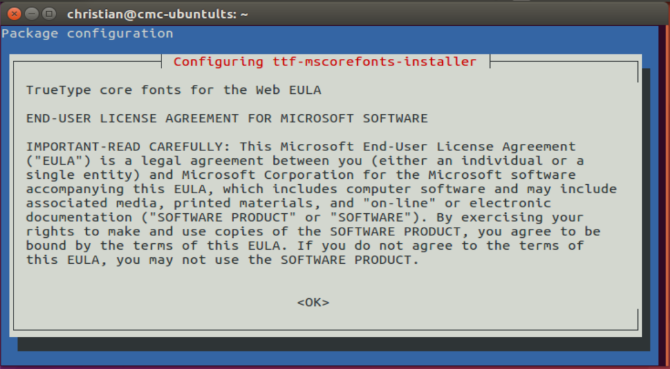
Men hvis du ikke er en ren open source-bruger, skal du fortsætte og rulle gennem EULA med Page Up / Down-tasterne. Brug fane eller piletasterne til at vælge Ja og acceptere EULA med Enter.
Når det er hentet til dit system, konfigureres skrifttyperne, så de kan bruges i de sædvanlige apps.
Hvis du bruger en anden Linux-distribution, kan du opleve, at pakken ttf-mscorefonts-installer ikke er tilgængelig. Et alternativ skal dog være åbent for dig under et lidt andet navn. Et par minutter med forskning skulle skrue op for dette.
Kører du et Dual Boot Windows- og Linux-system? Prøv dette!
Hvis du har både Windows og Ubuntu-operativsystemer installeret på den samme pc, behøver du ikke engang at gøre det download skrifttyperne De 8 bedste gratis fontwebsteder til gratis skrifttyper onlineIkke alle har råd til en licenseret font. Disse websteder hjælper dig med at finde den perfekte gratis skrifttype til dit næste projekt. Læs mere , som du allerede har dem installeret i Windows. Dette betyder, at du kan kopiere skrifttyperne til Ubuntu.
Vigtigere er det, dette er en fantastisk måde at trække alle slags moderne, seje skrifttyper fra Windows ind i Linux. ClearType-skrifttyper som Calibri kan tilføjes til dit system på denne måde.
I Ubuntu skal du let kunne gennemse den partition, hvor Windows er installeret, ved hjælp af din standard filhåndtering Thunar vs. Nautilus: To lette filadministratorer til LinuxEr Thunar en bedre filhåndtering end Gnome's standard, Nautilus? Læs mere . Derefter skal du kopiere skrifttyper fra kataloget i Windows-partitionen til dit Linux-skrifttypekatalog.
mkdir / usr / share / fonts / WindowsFonts
Derefter kopierer indholdet i det monterede Windows-drevskriftsskema til WindowsFonts-placeringen:
cp / Windowsdrive / Windows / Font / * / usr / share / fonts / WindowsFontsSkift tilladelser for biblioteket og dets indhold:
chmod 755 / usr / share / fonts / WindowsFonts / *Regenerer derefter Linux fontconfig-cache med
fc-cacheDet er alt, hvad der er der til det.
Helt færdig? Test dine skrifttyper
Som med alt andet er det værd at kontrollere, at skrifttyperne er installeret. Den nemmeste måde at kontrollere er at åbne LibreOffice Writer eller finde en kunstpakke og oprette et tekstfelt. Hvis de ikke ser rigtige ud, skal du muligvis aktivere udjævning. I Ubuntu håndteres dette som standard. (På andre Linux-operativsystemer kan du løse det ved at kontrollere skrifttypeindstillingerne (typisk på skærmen Præferencer) og finde muligheden for at aktivere udjævning.)
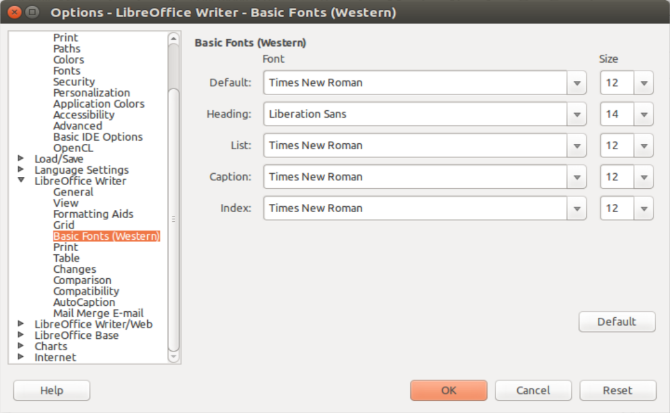
Når du er tilfreds med skrifttyperne, kan du endda indstille din favorit som en standardindstilling i LibreOffice-forfatter. Åbn, når tekstprocessoren kører Værktøjer> Valg> LibreOffice Writer> Grundlæggende skrifttyper (Western) og vælg din foretrukne skrifttype. Klik Okay at bekræfte; alle fremtidige dokumenter, du opretter, bruger disse standarder.
Til bredere brug af de nye skrifttyper skal du bruge Unity Tweak Tool (eller GNOME Tweak værktøj Konfigurer dit Gnome 3-skrivebord med Gnome Tweak-værktøjDer er ikke nøjagtigt en bazillion forskellige tilpasningsmuligheder til næsten alt, da GNOME 3 / Shell stadig er relativt ny. Hvis du er en af de mennesker, der ikke kan stå GNOME 3, så længe du ikke kan ... Læs mere , eller hvad der passer dig skrivebordsmiljø De 12 bedste Linux-skrivebordsmiljøerDet kan være vanskeligt at vælge et Linux-skrivebordsmiljø. Her er de bedste Linux-skrivebordsmiljøer at overveje. Læs mere ) for at anvende de nye skrifttyper.
Og hvis ingen af ovennævnte metoder fungerede for dig, måske den lidt lettere mulighed for installation Microsoft Office på Linux Sådan installeres Microsoft Office på LinuxMicrosoft Office på Linux er muligt. Vi dækker tre metoder til at få Office til at arbejde inde i et Linux-miljø. Læs mere kan du løse dit manglende problem med Microsoft-skrifttyper?
Billedkredit: Sinart Creative via Shutterstock.com
Christian Cawley er viceaditor for sikkerhed, Linux, DIY, programmering og teknisk forklaret. Han producerer også The Really Useful Podcast og har lang erfaring med support til desktop og software. Christian bidrager til Linux Format-magasinet og er en Raspberry Pi-tinkerer, Lego-elsker og retro-spil-fan.